照片损坏了无法显示还能修复么

当我们打开图片时遇到照片损伤的情况时,往往会关注照片损坏了无法显示还能修复么这类问题,答案是肯定的。我们只要下载万兴易修软件即可修复受损的图片,点击万兴易修左侧的【受损图片修复】按钮后,在右侧添加要修复的图片后点击【修复】按钮即可,接下来说说实际操作中可能遇到的问题。
照片损坏了无法显示的修复办法
提到照片损坏了无法显示还能修复么这类问题时,先要在官网下载万兴易修官网,然后即可修复出现问题的图片,其操作流程如下:
步骤一:在万兴官网下载Windows或者ISO版本的万兴易修安装包,完成本地电脑上万兴易修的安装后,再来点击左侧的【受损图片修复】按钮。

步骤二:点击右侧的【添加】按钮后,选中本地电脑上受损的图片上传,然后选择修复列表中的图片后点击【修复】按钮。

步骤三:如果出现修复失败或者对修复图片不满意,则直接点击底部的【高级修复】按钮,然后在【添加示例图片以修复】对话框中点击文件夹按钮,选择本地电脑上和所修复的图片格式相同的图片文件上传。
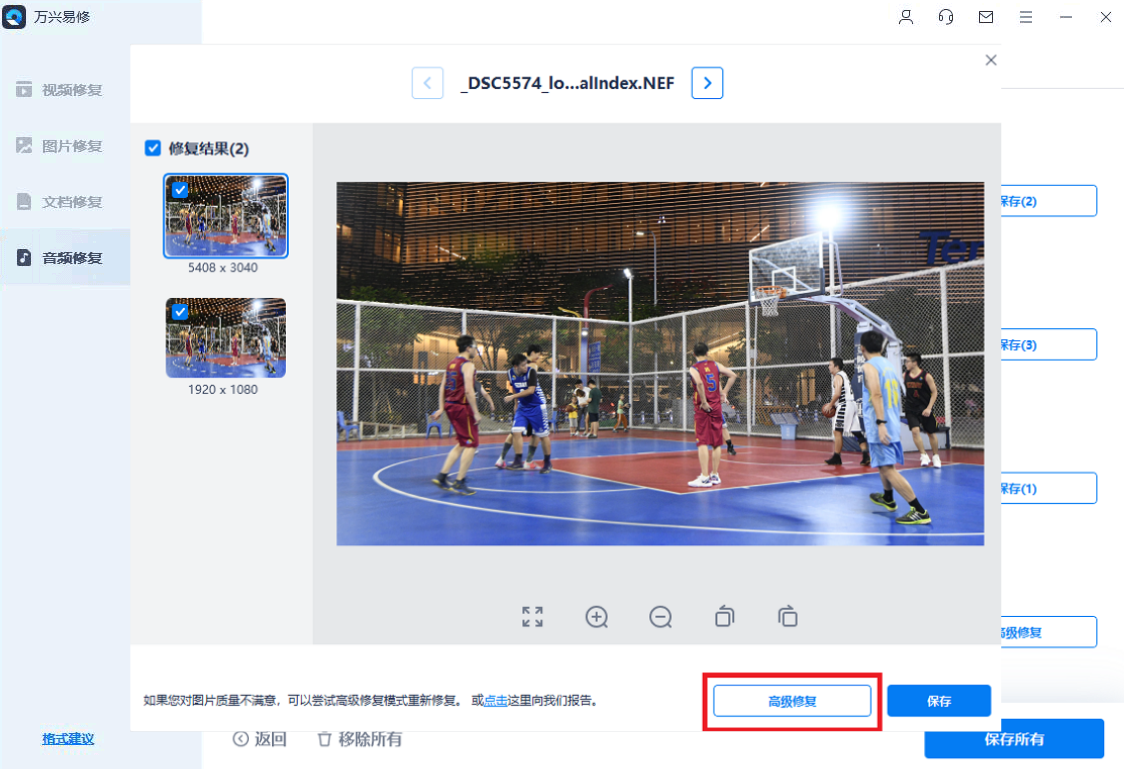
步骤四:上传后点击【修复】按钮即可将图片修复完成,然后在【设置路径文件夹保存修复文件】对话框中设置修复后图片的保存路径,点击【确定】按钮即可保存修复的图片。
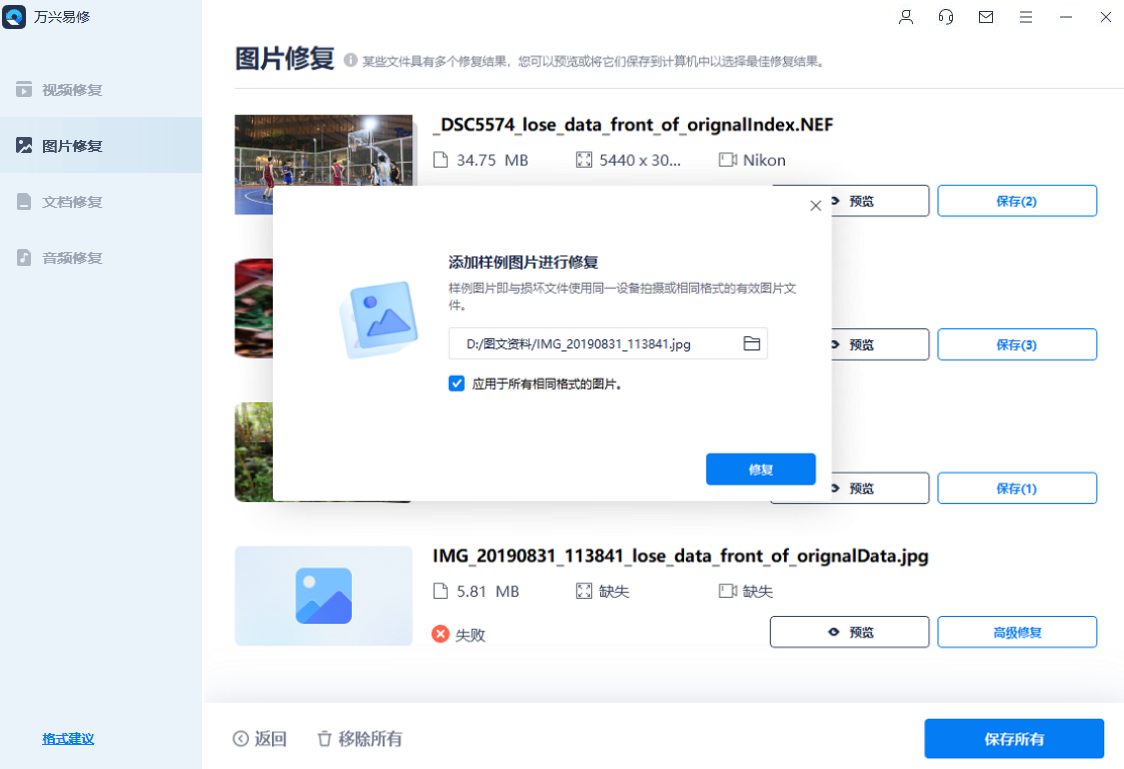
照片损坏后自动删除的恢复办法
在日常遇到照片受损的情况时往往会伴随着受损图片自动删除的情况,对此就要先通过万兴恢复专家找回自动删除的图片,然后再使用万兴易修来修复图片,接下来如何使用万兴恢复专家找回自动删除的图片。
步骤一:在万兴官网下载符合电脑版本的万兴恢复专家安装包,完成万兴恢复专家的安装后注册登录账号。

步骤二:点击软件界面左侧的【硬盘驱动器及路径】按钮后,再点击右侧图片原本保存的文件夹或者磁盘,然后点击【扫描】按钮。

步骤三:扫描结束后会在右侧显示可恢复的文件,左侧有【文件类型】【文件位置】等筛选功能帮助我们直接找到图片文件。

步骤四:如果首次扫描后未找到要恢复的照片,那么直接点击【深度扫描】按钮,之后程序会再次进行深度扫描,扫描后右侧会显示可恢复的文件,选中要恢复的照片文件点击【恢复】按钮。
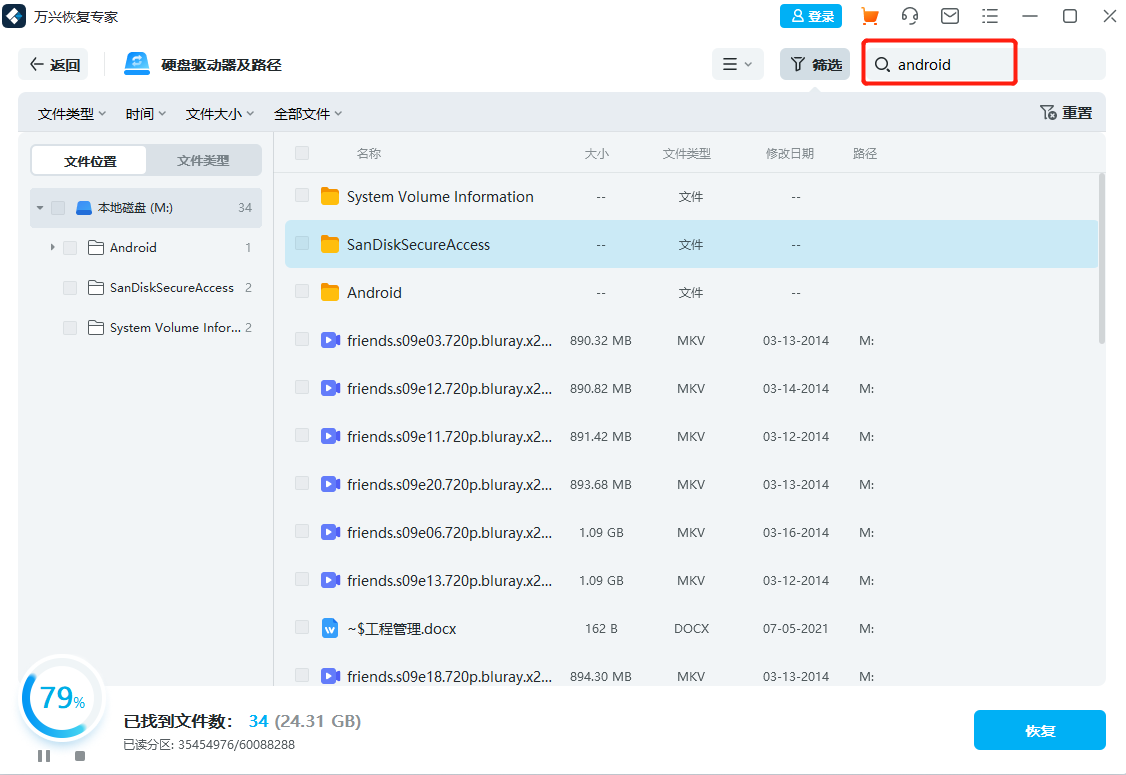
步骤五:在【请设置路径文件夹保存恢复文件】对话框中点击文件夹图标设置保存路径,然后点击【确定】按钮即可将恢复的图片保存到指定的文件夹内,然后我们再使用万兴易修来修复刚才找回的照片文件。

在遇到图片受损的情况时先要考虑使用万兴易修这样专业的软件修复,如果图片本身保存在U盘等外接存储设备上,建议先将图片拷贝到本地后再来修复,同时注意区分缩略图和原始图片,右击缩略图即可查看原始图片的保存路径。
